AutoCAD 2012图形的布局、打印和输出
- 格式:ppt
- 大小:763.50 KB
- 文档页数:21
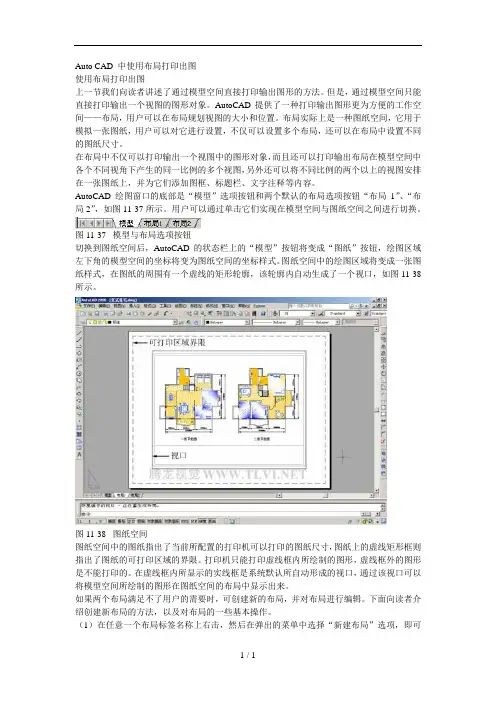
Auto CAD 中使用布局打印出图使用布局打印出图上一节我们向读者讲述了通过模型空间直接打印输出图形的方法。
但是,通过模型空间只能直接打印输出一个视图的图形对象。
AutoCAD提供了一种打印输出图形更为方便的工作空间——布局,用户可以在布局规划视图的大小和位置。
布局实际上是一种图纸空间,它用于模拟一张图纸,用户可以对它进行设置,不仅可以设置多个布局,还可以在布局中设置不同的图纸尺寸。
在布局中不仅可以打印输出一个视图中的图形对象,而且还可以打印输出布局在模型空间中各个不同视角下产生的同一比例的多个视图,另外还可以将不同比例的两个以上的视图安排在一张图纸上,并为它们添加图框、标题栏、文字注释等内容。
AutoCAD绘图窗口的底部是“模型”选项按钮和两个默认的布局选项按钮“布局1”、“布局2”,如图11-37所示。
用户可以通过单击它们实现在模型空间与图纸空间之间进行切换。
图11-37 模型与布局选项按钮切换到图纸空间后,AutoCAD的状态栏上的“模型”按钮将变成“图纸”按钮,绘图区域左下角的模型空间的坐标将变为图纸空间的坐标样式。
图纸空间中的绘图区域将变成一张图纸样式,在图纸的周围有一个虚线的矩形轮廓,该轮廓内自动生成了一个视口,如图11-38所示。
图11-38 图纸空间图纸空间中的图纸指出了当前所配置的打印机可以打印的图纸尺寸,图纸上的虚线矩形框则指出了图纸的可打印区域的界限。
打印机只能打印虚线框内所绘制的图形,虚线框外的图形是不能打印的。
在虚线框内所显示的实线框是系统默认所自动形成的视口,通过该视口可以将模型空间所绘制的图形在图纸空间的布局中显示出来。
如果两个布局满足不了用户的需要时,可创建新的布局,并对布局进行编辑。
下面向读者介绍创建新布局的方法,以及对布局的一些基本操作。
(1)在任意一个布局标签名称上右击,然后在弹出的菜单中选择“新建布局”选项,即可创建出一个新布局。
(2)在多余的布局标签名称上右击,然后在弹出的菜单中选择“删除”选项,这时将会打开AutoCAD警示对话框,如图11-39所示。
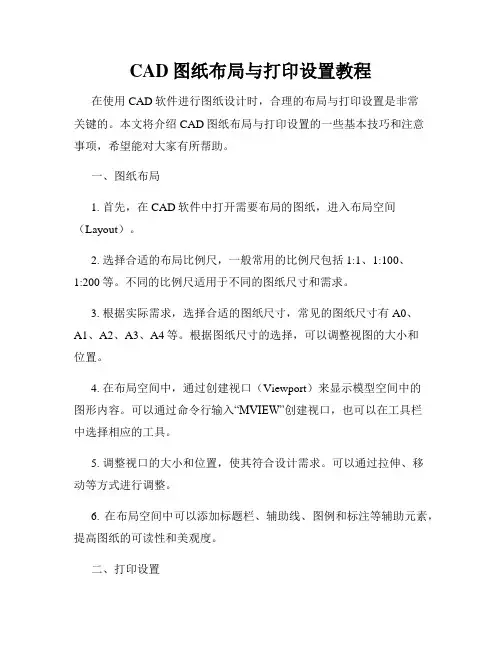
CAD图纸布局与打印设置教程在使用CAD软件进行图纸设计时,合理的布局与打印设置是非常关键的。
本文将介绍CAD图纸布局与打印设置的一些基本技巧和注意事项,希望能对大家有所帮助。
一、图纸布局1. 首先,在CAD软件中打开需要布局的图纸,进入布局空间(Layout)。
2. 选择合适的布局比例尺,一般常用的比例尺包括1:1、1:100、1:200等。
不同的比例尺适用于不同的图纸尺寸和需求。
3. 根据实际需求,选择合适的图纸尺寸,常见的图纸尺寸有A0、A1、A2、A3、A4等。
根据图纸尺寸的选择,可以调整视图的大小和位置。
4. 在布局空间中,通过创建视口(Viewport)来显示模型空间中的图形内容。
可以通过命令行输入“MVIEW”创建视口,也可以在工具栏中选择相应的工具。
5. 调整视口的大小和位置,使其符合设计需求。
可以通过拉伸、移动等方式进行调整。
6. 在布局空间中可以添加标题栏、辅助线、图例和标注等辅助元素,提高图纸的可读性和美观度。
二、打印设置1. 在完成图纸布局后,可以进行打印设置,确保输出的效果符合要求。
2. 首先,选择打印机,确认打印机的连接和设置是否正确。
3. 设置纸张方向,包括纵向和横向两种方向,根据实际需求选择合适的方向。
4. 设置纸张大小,选择与图纸尺寸相对应的纸张大小。
如果需要自定义纸张大小,可以输入具体的尺寸数值。
5. 设置打印比例,可以选择按照布局空间的比例打印,也可以根据实际需求进行自定义设置。
6. 设置边距,根据实际需求设置上、下、左、右的边距大小。
一般建议保留一定的边距,以保证打印质量和内容完整性。
7. 设置线型和颜色,可以选择打印时是否显示线型和颜色,也可以根据实际需求设置相应的线型和颜色。
8. 设置打印范围,可以选择打印全部图纸或者只打印选定区域。
根据需求选择相应的打印范围。
9. 预览打印效果,确保设置的参数和效果都符合要求。
10. 确认打印设置无误后,点击打印按钮进行打印操作。
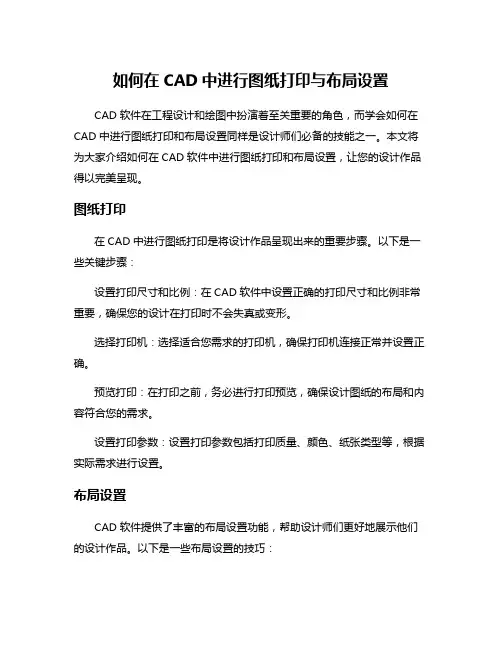
如何在CAD中进行图纸打印与布局设置
CAD软件在工程设计和绘图中扮演着至关重要的角色,而学会如何在CAD中进行图纸打印和布局设置同样是设计师们必备的技能之一。
本文将为大家介绍如何在CAD软件中进行图纸打印和布局设置,让您的设计作品得以完美呈现。
图纸打印
在CAD中进行图纸打印是将设计作品呈现出来的重要步骤。
以下是一些关键步骤:
设置打印尺寸和比例:在CAD软件中设置正确的打印尺寸和比例非常重要,确保您的设计在打印时不会失真或变形。
选择打印机:选择适合您需求的打印机,确保打印机连接正常并设置正确。
预览打印:在打印之前,务必进行打印预览,确保设计图纸的布局和内容符合您的需求。
设置打印参数:设置打印参数包括打印质量、颜色、纸张类型等,根据实际需求进行设置。
布局设置
CAD软件提供了丰富的布局设置功能,帮助设计师们更好地展示他们的设计作品。
以下是一些布局设置的技巧:
创建布局:在CAD软件中创建新的布局,可以根据需要设置不同的视图、比例和显示方式。
页面设置:调整页面大小、方向和边距,确保设计作品能够完整呈现在打印纸张上。
图层设置:在布局中设置图层的可见性和打印属性,确保打印出的图纸符合设计要求。
视图设置:调整视图的比例和显示方式,使设计作品在布局中展示得清晰明了。
通过掌握图纸打印和布局设置的技巧,您可以更好地展示您的设计作品,提高工作效率和设计质量。
在CAD软件中进行图纸打印和布局设置是设计工作中不可或缺的重要
环节,熟练掌握这些技能可以帮助设计师们更好地展示他们的设计作品,提高设计效率和质量。
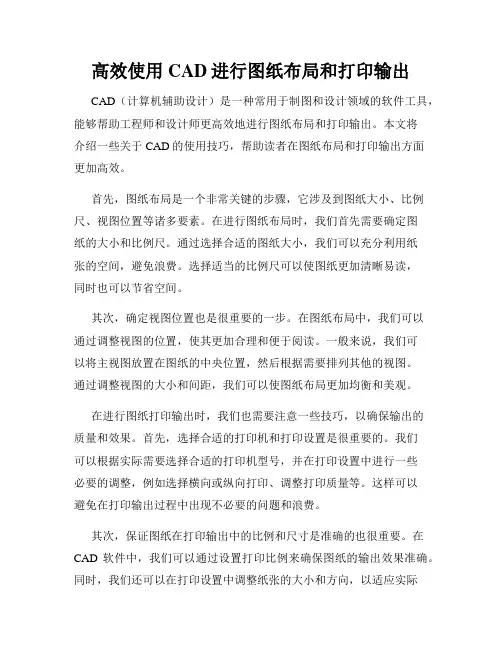
高效使用CAD进行图纸布局和打印输出CAD(计算机辅助设计)是一种常用于制图和设计领域的软件工具,能够帮助工程师和设计师更高效地进行图纸布局和打印输出。
本文将介绍一些关于CAD的使用技巧,帮助读者在图纸布局和打印输出方面更加高效。
首先,图纸布局是一个非常关键的步骤,它涉及到图纸大小、比例尺、视图位置等诸多要素。
在进行图纸布局时,我们首先需要确定图纸的大小和比例尺。
通过选择合适的图纸大小,我们可以充分利用纸张的空间,避免浪费。
选择适当的比例尺可以使图纸更加清晰易读,同时也可以节省空间。
其次,确定视图位置也是很重要的一步。
在图纸布局中,我们可以通过调整视图的位置,使其更加合理和便于阅读。
一般来说,我们可以将主视图放置在图纸的中央位置,然后根据需要排列其他的视图。
通过调整视图的大小和间距,我们可以使图纸布局更加均衡和美观。
在进行图纸打印输出时,我们也需要注意一些技巧,以确保输出的质量和效果。
首先,选择合适的打印机和打印设置是很重要的。
我们可以根据实际需要选择合适的打印机型号,并在打印设置中进行一些必要的调整,例如选择横向或纵向打印、调整打印质量等。
这样可以避免在打印输出过程中出现不必要的问题和浪费。
其次,保证图纸在打印输出中的比例和尺寸是准确的也很重要。
在CAD软件中,我们可以通过设置打印比例来确保图纸的输出效果准确。
同时,我们还可以在打印设置中调整纸张的大小和方向,以适应实际的需要。
在打印输出之前,我们可以先进行预览,确保图纸的布局和内容是完整的。
此外,为了提高打印输出的效率,我们可以合理利用CAD软件的批量打印功能。
通过将多个图纸合并到一个文件中,我们可以一次性打印多个图纸,节省时间和纸张。
在使用批量打印功能时,我们还可以调整打印顺序和设置打印参数,以满足实际需求。
最后,为了提高工作效率,我们还可以使用CAD软件的一些快捷操作和快捷键。
CAD软件通常提供了丰富的快捷操作和快捷键,可以帮助我们更快速地完成一些常见的操作,例如选择、移动、复制等。
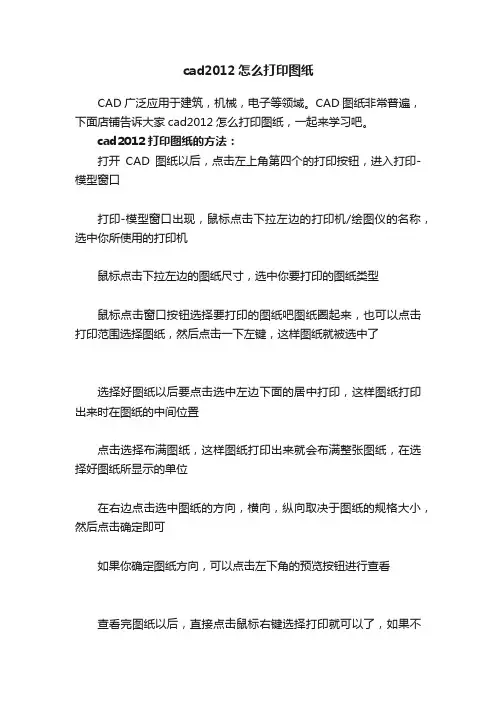
cad2012怎么打印图纸
CAD广泛应用于建筑,机械,电子等领域。
CAD图纸非常普遍,下面店铺告诉大家cad2012怎么打印图纸,一起来学习吧。
cad2012打印图纸的方法:
打开CAD图纸以后,点击左上角第四个的打印按钮,进入打印-模型窗口
打印-模型窗口出现,鼠标点击下拉左边的打印机/绘图仪的名称,选中你所使用的打印机
鼠标点击下拉左边的图纸尺寸,选中你要打印的图纸类型
鼠标点击窗口按钮选择要打印的图纸吧图纸圈起来,也可以点击打印范围选择图纸,然后点击一下左键,这样图纸就被选中了
选择好图纸以后要点击选中左边下面的居中打印,这样图纸打印出来时在图纸的中间位置
点击选择布满图纸,这样图纸打印出来就会布满整张图纸,在选择好图纸所显示的单位
在右边点击选中图纸的方向,横向,纵向取决于图纸的规格大小,然后点击确定即可
如果你确定图纸方向,可以点击左下角的预览按钮进行查看
查看完图纸以后,直接点击鼠标右键选择打印就可以了,如果不
理想可以点击推出重现选择
图纸打印中,等进度完成以后就完成打印了。
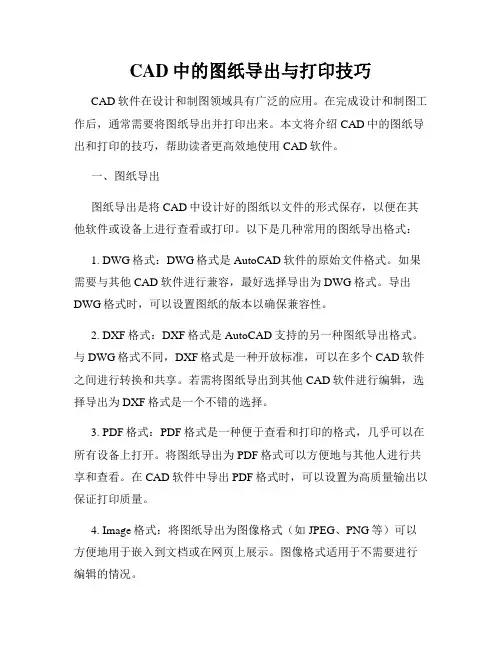
CAD中的图纸导出与打印技巧CAD软件在设计和制图领域具有广泛的应用。
在完成设计和制图工作后,通常需要将图纸导出并打印出来。
本文将介绍CAD中的图纸导出和打印的技巧,帮助读者更高效地使用CAD软件。
一、图纸导出图纸导出是将CAD中设计好的图纸以文件的形式保存,以便在其他软件或设备上进行查看或打印。
以下是几种常用的图纸导出格式:1. DWG格式:DWG格式是AutoCAD软件的原始文件格式。
如果需要与其他CAD软件进行兼容,最好选择导出为DWG格式。
导出DWG格式时,可以设置图纸的版本以确保兼容性。
2. DXF格式:DXF格式是AutoCAD支持的另一种图纸导出格式。
与DWG格式不同,DXF格式是一种开放标准,可以在多个CAD软件之间进行转换和共享。
若需将图纸导出到其他CAD软件进行编辑,选择导出为DXF格式是一个不错的选择。
3. PDF格式:PDF格式是一种便于查看和打印的格式,几乎可以在所有设备上打开。
将图纸导出为PDF格式可以方便地与其他人进行共享和查看。
在CAD软件中导出PDF格式时,可以设置为高质量输出以保证打印质量。
4. Image格式:将图纸导出为图像格式(如JPEG、PNG等)可以方便地用于嵌入到文档或在网页上展示。
图像格式适用于不需要进行编辑的情况。
在CAD软件中进行图纸导出时,可以根据需求选择适合的导出格式,并根据需要设置相应的参数。
二、图纸打印图纸打印是将CAD中设计好的图纸输出到打印设备上,以获取实际纸质图纸。
以下是几个需要注意的打印技巧:1. 选择打印机:在进行图纸打印前,需要选择适合的打印机。
如果需要高精度和高质量的打印输出,最好选择专业的CAD打印机。
对于一般的打印需求,普通的彩色打印机也可以满足要求。
2. 页面设置:在进行图纸打印前,需要进行页面设置。
在CAD软件中,可以设置纸张大小、打印比例等参数。
确保页面设置与实际需求相符,以避免图纸被裁切或缩小。
3. 线型和字体:在CAD软件中,可以设置线型和字体的打印效果。
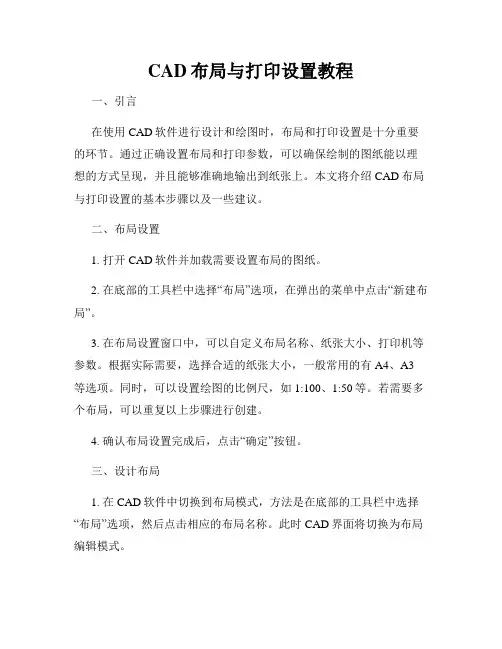
CAD布局与打印设置教程一、引言在使用CAD软件进行设计和绘图时,布局和打印设置是十分重要的环节。
通过正确设置布局和打印参数,可以确保绘制的图纸能以理想的方式呈现,并且能够准确地输出到纸张上。
本文将介绍CAD布局与打印设置的基本步骤以及一些建议。
二、布局设置1. 打开CAD软件并加载需要设置布局的图纸。
2. 在底部的工具栏中选择“布局”选项,在弹出的菜单中点击“新建布局”。
3. 在布局设置窗口中,可以自定义布局名称、纸张大小、打印机等参数。
根据实际需要,选择合适的纸张大小,一般常用的有A4、A3等选项。
同时,可以设置绘图的比例尺,如1:100、1:50等。
若需要多个布局,可以重复以上步骤进行创建。
4. 确认布局设置完成后,点击“确定”按钮。
三、设计布局1. 在CAD软件中切换到布局模式,方法是在底部的工具栏中选择“布局”选项,然后点击相应的布局名称。
此时CAD界面将切换为布局编辑模式。
2. 在布局中,可以绘制需要在图纸上显示的内容,如标题栏、图例、比例尺等。
使用CAD的绘图工具,根据实际需要进行设计和绘制。
3. 在设计布局时,可以使用图层功能对不同的元素进行分类和控制显示。
例如,可以将标题栏和图例放在不同的图层中,方便后续的编辑和打印。
四、打印设置1. 在布局编辑模式下,点击CAD软件界面顶部的“输出”选项,在弹出菜单中选择“打印”。
2. 在打印设置窗口中,可以选择打印机、纸张大小、打印比例等参数。
根据实际情况,选择合适的设置。
一般来说,建议选择与布局设置中一致的纸张大小和比例尺。
3. 在打印设置窗口的右侧,可以预览打印效果。
在预览窗口中,可以查看整个布局的效果,确保绘图和文本内容在纸上的位置和比例正确。
4. 确认打印设置完成后,点击“打印”按钮,CAD软件将开始生成打印文件并发送给选择的打印机。
五、注意事项1. 在布局设置和设计时,要保证图纸的内容能够合理地展示和呈现。
标题栏、图例等元素应当明确、清晰,并且位置尽量不要重叠或遮挡主要内容。
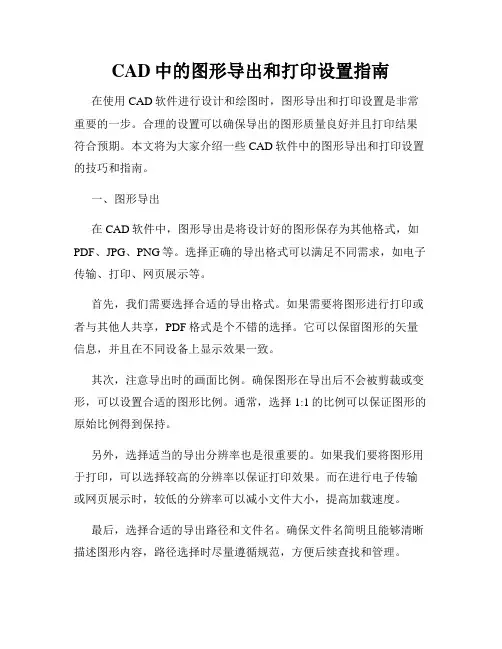
CAD中的图形导出和打印设置指南在使用CAD软件进行设计和绘图时,图形导出和打印设置是非常重要的一步。
合理的设置可以确保导出的图形质量良好并且打印结果符合预期。
本文将为大家介绍一些CAD软件中的图形导出和打印设置的技巧和指南。
一、图形导出在CAD软件中,图形导出是将设计好的图形保存为其他格式,如PDF、JPG、PNG等。
选择正确的导出格式可以满足不同需求,如电子传输、打印、网页展示等。
首先,我们需要选择合适的导出格式。
如果需要将图形进行打印或者与其他人共享,PDF格式是个不错的选择。
它可以保留图形的矢量信息,并且在不同设备上显示效果一致。
其次,注意导出时的画面比例。
确保图形在导出后不会被剪裁或变形,可以设置合适的图形比例。
通常,选择1:1的比例可以保证图形的原始比例得到保持。
另外,选择适当的导出分辨率也是很重要的。
如果我们要将图形用于打印,可以选择较高的分辨率以保证打印效果。
而在进行电子传输或网页展示时,较低的分辨率可以减小文件大小,提高加载速度。
最后,选择合适的导出路径和文件名。
确保文件名简明且能够清晰描述图形内容,路径选择时尽量遵循规范,方便后续查找和管理。
二、打印设置在进行CAD图形的打印时,我们需要进行一些设置来确保打印结果与设计一致。
首先,选择合适的打印机和纸张。
根据具体需求选择打印机类型和纸张大小,如A4、A3等。
如果需要打印大幅面图纸,可以选择专业的大幅面打印机。
其次,设置打印尺寸和缩放比例。
在打印设置中,通常可以调整图纸的布局和缩放比例。
我们可以选择合适的纸张和调整打印比例,使图形恰好适应纸张大小,避免图形被裁剪或变形。
另外,选择正确的打印选项也很重要。
一般来说,我们可以选择打印线条、填充色、文字和阴影等元素。
这些选项可以根据具体需求进行设置。
最后,预览和调整打印设置。
在进行最终的打印之前,可以通过预览功能查看打印效果,并进行必要的调整。
确保图形适应纸张、正确地排列,并且打印内容清晰可见。
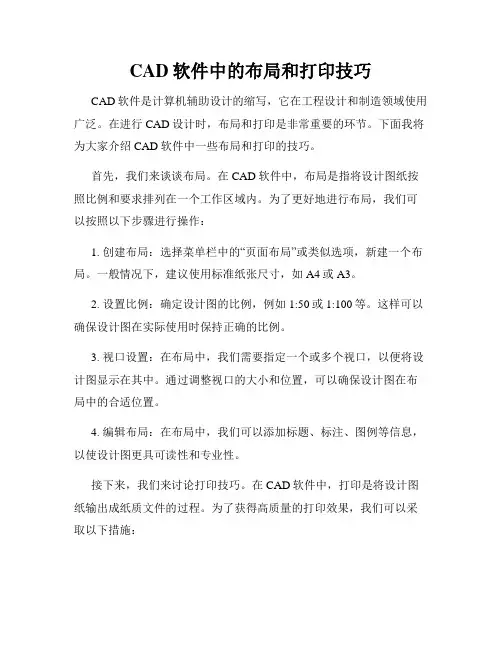
CAD软件中的布局和打印技巧CAD软件是计算机辅助设计的缩写,它在工程设计和制造领域使用广泛。
在进行CAD设计时,布局和打印是非常重要的环节。
下面我将为大家介绍CAD软件中一些布局和打印的技巧。
首先,我们来谈谈布局。
在CAD软件中,布局是指将设计图纸按照比例和要求排列在一个工作区域内。
为了更好地进行布局,我们可以按照以下步骤进行操作:1. 创建布局:选择菜单栏中的“页面布局”或类似选项,新建一个布局。
一般情况下,建议使用标准纸张尺寸,如A4或A3。
2. 设置比例:确定设计图的比例,例如1:50或1:100等。
这样可以确保设计图在实际使用时保持正确的比例。
3. 视口设置:在布局中,我们需要指定一个或多个视口,以便将设计图显示在其中。
通过调整视口的大小和位置,可以确保设计图在布局中的合适位置。
4. 编辑布局:在布局中,我们可以添加标题、标注、图例等信息,以使设计图更具可读性和专业性。
接下来,我们来讨论打印技巧。
在CAD软件中,打印是将设计图纸输出成纸质文件的过程。
为了获得高质量的打印效果,我们可以采取以下措施:1. 打印设置:在进行打印之前,我们需要对打印设置进行适当的调整。
例如,选择正确的打印机、纸张尺寸、打印质量和打印方向等。
2. 图层控制:在打印之前,确保只选择需要打印的图层。
将不必要的图层关闭或冻结,以避免打印出多余的信息。
3. 比例设置:在进行打印之前,再次确认设计图的比例设置是否正确。
这样可以确保打印出来的图纸与实际需求一致。
4. 打印预览:在正式打印之前,将打印预览功能用于查看设计图的最终效果。
通过预览,我们可以发现并解决可能出现的打印错误或显示问题。
5. 打印输出:基于打印预览的结果,我们可以进行最终的打印输出。
确保打印机连接正常,并耐心等待打印完成。
上述是CAD软件中布局和打印的一些技巧和要点。
通过合理的布局和精确的打印操作,我们可以获得高质量的设计图纸,为工程设计和制造提供有效的支持。
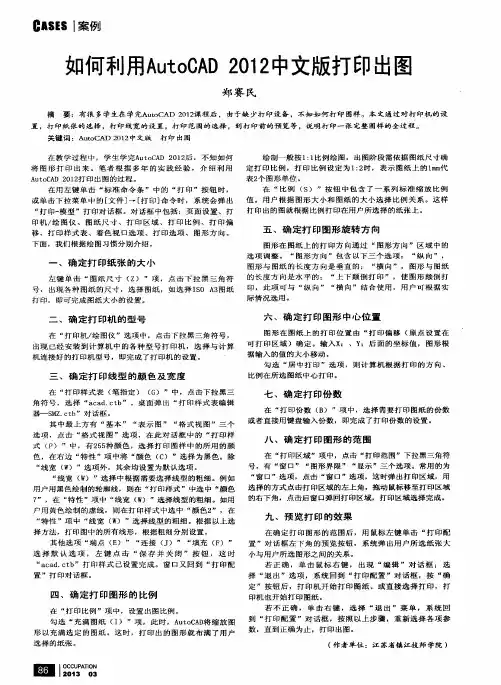
矿产资源开发利用方案编写内容要求及审查大纲
矿产资源开发利用方案编写内容要求及《矿产资源开发利用方案》审查大纲一、概述
㈠矿区位置、隶属关系和企业性质。
如为改扩建矿山, 应说明矿山现状、
特点及存在的主要问题。
㈡编制依据
(1简述项目前期工作进展情况及与有关方面对项目的意向性协议情况。
(2 列出开发利用方案编制所依据的主要基础性资料的名称。
如经储量管理部门认定的矿区地质勘探报告、选矿试验报告、加工利用试验报告、工程地质初评资料、矿区水文资料和供水资料等。
对改、扩建矿山应有生产实际资料, 如矿山总平面现状图、矿床开拓系统图、采场现状图和主要采选设备清单等。
二、矿产品需求现状和预测
㈠该矿产在国内需求情况和市场供应情况
1、矿产品现状及加工利用趋向。
2、国内近、远期的需求量及主要销向预测。
㈡产品价格分析
1、国内矿产品价格现状。
2、矿产品价格稳定性及变化趋势。
三、矿产资源概况
㈠矿区总体概况
1、矿区总体规划情况。
2、矿区矿产资源概况。
3、该设计与矿区总体开发的关系。
㈡该设计项目的资源概况
1、矿床地质及构造特征。
2、矿床开采技术条件及水文地质条件。

怎样在CAD布局中打印图纸
打印图纸我们经常在CAD的模型中打印,但偶尔也会在布局中打印。
下面就让小编告诉你怎样在CAD布局中打印图纸的方法,一起学习吧。
在CAD布局中打印图纸的方法
打开CAD文件(地形平面图),新建布局1。
删除默认的视口后,插入块,名称选择A4图框,前提是自己先要弄好个A4标准图框。
命令:Ctrl+p,选择您将要打印的设备,点击特性,在设备和文档设置中选择标准图纸尺寸(可打印区域)项,选择A4尺寸,点击修改,上、下、左、右分别改为0,然后下一步,确定,打印界面点击应用到布局,预览,你会发现A4图框居中了。
命令:mv(指定视口)-p(多边形),点击A4图框的边线。
鼠标移至视口中间双击,然后放大并移动你将要打印的区域。
AutoCAD实例教程:使用布局打印出图AutoCAD还为用户提供了一种打印输出图形更为方便的工作空间——布局,用户可以在布局中规划视图的大小和位置。
布局实际上是一种图纸空间,它用于模拟一张图纸,用户可以创建一个或多个布局视口、标注、说明和一个标题栏,来表示图纸。
另外,还可以在布局中设置不同的图纸尺寸。
本例将在布局空间内按照2.5:1的出图比例,将零件图形精确输出到0号图纸上,以学习页面设置管理器、视口、插入块和打印命令的操作方法和技巧。
本例打印效果如图14-72所示。
图14-72 打印效果(1)执行文件→打开命令,打开本书附带光盘\Chapter-14\图纸打印.dwg文件,如图14-73所示。
图14-73 图形源文件(2)在绘图区域的下方单击布局1标签,进入布局1图纸空间,如图14-74所示。
图14-74 进入布局1图纸空间(3)选择系统自动产生的视口,然后按键将其删除,如图14-75所示。
图14-75 删除视口(4)执行文件→页面设置管理器命令,在打开的页面设置管理器对话框中单击新建按钮,在弹出的新建页面设置对话框中保持默认设置,如图14-76所示。
图14-76 新建页面设置对话框(5)单击确定按钮,打开页面设置-布局1对话框,参照图14-77所示设置打印机名称、图纸尺寸、打尤例和图形方向等页面参数。
图14-77 设置打印页面(6)单击确定按钮,返回到页面设置管理器对话框,将创建的新页面设置1置为当前,如图14-78所示。
图14-78 设置当前页面(7)单击关闭按钮,结束命令。
图11-79所示为设置后的布局显示效果。
图14-79 当前布局效果(8)执行插入→块命令,插入本书附带光盘\Chapter-14\图框.dwg 文档中的图框,如图14-80所示。
设置完毕后单击确定按钮插入此图框,效果如图14-81所示。
图14-80 插入图框图14-81 插入图框效果注意:用户在设置图框的缩放比例时,一定要根据图纸尺寸的可打印区域进行设置,否则图框的某些部分将打印不出来。
如何在CAD中进行图纸布局和打印在CAD软件中进行图纸布局和打印是设计和工程领域中必不可少的一项技能。
本文将为您介绍如何在CAD软件中进行图纸布局和打印,帮助您快速高效地完成这一任务。
首先,在CAD软件中打开您需要进行布局和打印的图纸。
确保图纸已经完成了所有的设计和编辑,包括图层设置、尺寸标注和注释等。
接下来,点击CAD软件窗口顶部的“布局”选项卡,选择“新建布局”或者“布局管理器”,打开布局管理器界面。
在布局管理器中,您可以看到已创建的布局列表。
点击“新建布局”按钮,即可创建一个新的布局,也可以点击已有布局进行编辑。
在布局中,您可以设置图纸的纸张大小、比例尺和打印区域等。
点击“页面设置”按钮,进入页面设置界面。
在页面设置界面,您可以选择常见的标准纸张大小,如A4、A3等,也可以自定义纸张大小。
根据实际需求选择合适的纸张大小。
在“纸张设置”选项中,您可以调整图纸的纸张方向、打印机和比例尺。
一般情况下,选择横向打印方向,并设置适当的比例尺,使图纸在纸张上能够清晰可见。
在“打印区域”选项中,您可以设置图纸的打印区域。
默认情况下,CAD软件会自动识别图纸上的对象并调整打印区域。
如果需要手动设置打印区域,可以选择“手动框选”选项,然后用鼠标拖拽来选择需要打印的区域。
完成页面设置后,点击“确定”按钮保存设置并返回布局界面。
在布局界面中,您可以进行进一步的图纸布局操作。
使用鼠标拖拽图纸来调整布局,或者使用工具栏上的“平移”、“旋转”等工具进行精细调整。
还可以在图纸上添加文本、尺寸标注、图例等必要的注释和说明。
完成图纸布局后,可以点击CAD软件窗口顶部的“打印”选项卡,选择“打印预览”或者直接点击“打印”按钮进行打印。
在打印设置界面,您可以选择合适的打印机,并进行打印参数的设置。
例如,选择打印机纸张大小、打印质量、打印份数等。
点击“打印预览”按钮,可以预览打印效果。
如果需要进行微调,可以返回布局界面进行相应的调整。
第12章图形的打印和输出1、布局的概念、创建与管理2、打印机的管理3、在模型空间和打印布局空间出图。
从模型空间打印图形讲授1学时上机1学时总计2学时在由图板画图转变到用CAD画图的过程中,绘图的目的没有变化,那就是要得到完整图形的“硬拷贝”。
所谓“硬拷贝”是指将屏幕图像进行有形的复制。
“硬拷贝”通常不仅指打印机输出的图纸,还有许多其他的形式,如幻灯片、可视磁带或用绘图仪输出等。
本章将介绍得到图形“硬拷贝”的最常用的方法:用打印机/绘图仪输出。
在使用图板绘图过程中,对于同一图形对象,如果要以两种不同的比例值输出,则需要绘制两张不同比例的该对象的图形。
而在使用AutoCAD绘图的过程中,对于同一图形对象,如果只做了很小的修改(如仅仅是图形的比例值不同),那么只需在“打印”对话框中进行一些必要的设置,即用打印机或绘图仪以不同的比例值将该图形对象输出到尺寸大小不同的图纸上就可以了,而不必绘制两张不同比例值的图形。
使用AutoCAD绘图,可以在图纸空间中使图形的界限等于图纸的尺寸,从而以1:1的比例值将图形对象输出。
12.1创建打印布局12.1.1 布局简介布局是一种图纸空间环境,它模拟图纸页面,提供直观的打印设置。
在布局中可以创建并放置视口对象,还可以添加标题栏或其他几何图形。
可以在图形中创建多个布局以显示不同视图,每个布局可以包含不同的打印比例和图纸尺寸。
布局显示的图形与图纸页面上打印出来的图形完全一样。
1. 模型空间与图纸空间前面各个章节中所有的内容都是在模型空间中进行的,模型空间是一个三维空间,主要用于几何模型的构建。
而在对几何模型进行打印输出时,则通常在图纸空间中完成。
图纸空间就像一张图纸,打印之前可以在上面排放图形。
图纸空间用于创建最终的打印布局,而不用于绘图或设计工作。
在AutoCAD中,图纸空间是以布局的形式来使用的。
一个图形文件可包含多个布局,每个布局代表一张单独的打印输出图纸。
在绘图区域底部选择“布局”选项卡,就能查看相应的布局。